Preferências
- Definições Básicas
- Pasta de Destino
- Nome do Ficheiro
- Disparo Remoto
- Software Ligado
- Definições de Hora
- Inquérito
-
Na janela principal, clique em [Preferences/Preferências].
-
Configure as definições conforme necessário e, em seguida, clique em [OK].
- As definições são aplicadas ao EU.
Definições Básicas
Pode configurar a ação inicial no arranque do EU.
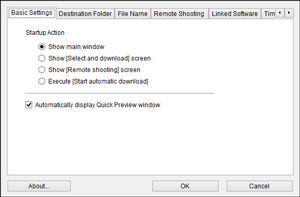
Nota
- Selecione [Show [Select and download] screen/Mostrar ecrã [Selecionar e transferir]] em [Startup Action/Arranque] para apresentar a janela de visualização ().
- Selecione [Show [Remote shooting] screen/Mostrar ecrã [Disparo remoto]] em [Startup Action/Arranque] para apresentar a janela de captura (). (A janela principal é apresentada nas câmaras EOS M6, M5, M3, M10 e M100.)
- Selecione [Execute [Start automatic download]/Executar [Iniciar transferência automática]] em [Startup Action/Arranque] para iniciar a transferência no arranque com a apresentação da caixa de diálogo [Save File/Guardar Ficheiro] (). Depois de todas as imagens terem sido transferidas, o DPP inicia-se automaticamente, apresentando as imagens transferidas na janela principal.
- Se preferir não apresentar a janela [Quick Preview/Pré-visualização Rápida] no Disparo Remoto no modo Visualização Direta nem quando as imagens são transferidas, apague [Automatically display Quick Preview window/Apresentar automaticamente a janela de Pré-visualização Rápida].
Pasta de Destino
Pode especificar a pasta de destino para as imagens transferidas a partir das câmaras ou captadas com disparo remoto.
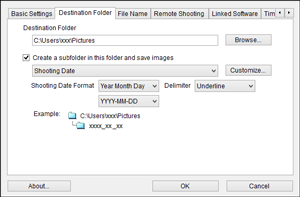
Nota
- Pode também especificar uma pasta de destino introduzindo texto diretamente na caixa de texto da pasta de destino.
- Para procurar uma pasta de destino, clique em [Browse/Procurar]. Depois de clicar em [Browse/Procurar] e escolher uma pasta de destino, é criada automaticamente uma subpasta na pasta especificada.
- É criada uma subpasta quando seleciona [Create a subfolder in this folder and save images/Criar uma subpasta nesta pasta e guardar imagens] (Windows) ou [Create a subfolder in this folder and save images/Criar uma subpasta na pasta para guardar imagens] (macOS).
- Na caixa de lista, pode selecionar a regra de atribuição de nomes para as subpastas criadas. Para personalizar a regra de atribuição de nomes para subpastas, clique em [Customize/Personalizar].
- Quando utiliza a data de disparo como a base para as subpastas criadas, pode especificar o formato (ordem e estilo por ano, mês e dia) e o delimitador.
Nome do Ficheiro
Pode especificar o nome do ficheiro para as imagens transferidas a partir das câmaras ou captadas com disparo remoto.
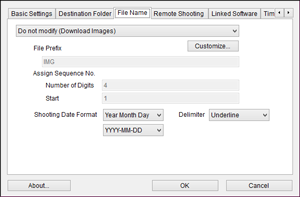
Nota
- Quando especifica o nome do ficheiro de imagem, selecione uma regra de atribuição de nome para o ficheiro na caixa de lista. (Selecione [Do not modify/Não modificar] para utilizar o nome do ficheiro definido na câmara para guardar ficheiros.) Para personalizar a regra de atribuição de nomes para ficheiros, clique em [Customize/Personalizar].
- Pode definir separadamente o texto de prefixo, o número de dígitos e o número inicial para números de série dos nomes dos ficheiros.
- Quando utiliza a data de disparo como a base para os nomes dos ficheiros, pode especificar o formato (ordem e estilo por ano, mês e dia) e o delimitador.
Disparo Remoto
Pode configurar as operações executadas durante o disparo remoto.
Não disponível para EOS M6, M5, M3, M10 ou M100.
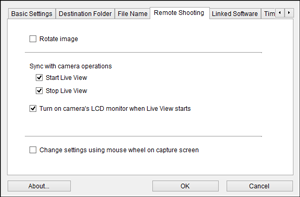
Nota
- Selecione [Rotate image/Rodar imagem] para configurar a rotação da imagem independentemente da orientação do disparo. Defina o ângulo de rotação na janela de captura ().
- Selecione [Start Live View/Iniciar Visualização Direta] para visualizar automaticamente a [Remote Live View window/Janela de Visualização Direta Remota] quando se iniciar a Visualização Direta na câmara. (Não disponível para EOS R1, R3, R5, R5 Mark II, R5 C, R6, R/Ra, RP, M6 Mark II, M200, M50 Mark II ou M50)
- Selecione [Stop Live View/Parar Visualização Direta] para fechar automaticamente a [Remote Live View window/Janela de Visualização Direta Remota] quando terminar a Visualização Direta na câmara. A Visualização Direta na câmara também termina se a apresentação no modo de Visualização Direta na câmara estiver ativa quando parar a Visualização Direta Remota. (Não disponível para EOS R1, R3, R5, R5 Mark II, R5 C, R6, R7, R8, R10, R50, R50 V, R100, R/Ra, RP, M6 Mark II, M200, M50 Mark II ou M50)
- Selecione [Turn on camera's LCD monitor when Live View starts/Ligar LCD da câmara quando se iniciar a Visualização Direta] para apresentar simultaneamente imagens no ecrã da câmara quando iniciar a Visualização Direta Remota. (Não disponível para EOS R1, R3, R5, R5 Mark II, R5 C, R6, R7, R8, R10, R50, R50 V, R100, R/Ra, RP, M6 Mark II, M200, M50 Mark II ou M50)
- Selecione [Change settings using mouse wheel on [Remote Shooting] screen/Alterar definições com a roda do rato no ecrã [Disparo Remoto]] para permitir a introdução de definições com a roda do rato na janela de captura, incluindo os botões de controlo, e na janela [Flash function settings/Definições das funções do flash].
Software Ligado
Pode selecionar o software ligado a partir da lista de caixa depois de transferir imagens da câmara ou de as captar com disparo remoto. Para adicionar aplicações de terceiros como software ligado, clique em [Register/Gravar].
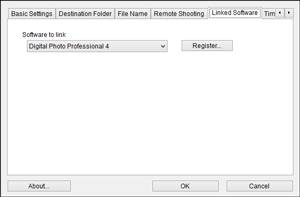
Nota
- Também pode especificar o tipo de imagens sobre as quais pretende ser notificado quando é iniciado software de terceiros. Configure estas informações na janela apresentada depois de clicar em [Register/Gravar].
Definições de Hora
Pode configurar a forma como a definição da hora é gerida na câmara quando a liga.
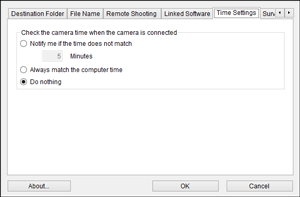
Nota
-
Em [Notify me if the time does not match/Notificar-me se a hora não corresponder], selecione um limite de notificação (1–60 minutos) em caso de discrepância entre a hora da câmara e a hora do computador.
É apresentado um aviso se o limite for excedido quando o EU compara a hora depois de arrancar.
- Selecione [Always match the computer time/Corresponder sempre à hora do computador] para definir a hora da câmara para a hora do computador quando o EU se inicia.
Inquérito
Pode alterar a forma como as informações do inquérito são recolhidas.
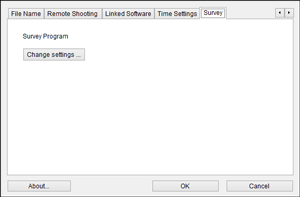
- Clique em [Change settings/Alterar definições] e faça as alterações necessárias na caixa de diálogo.